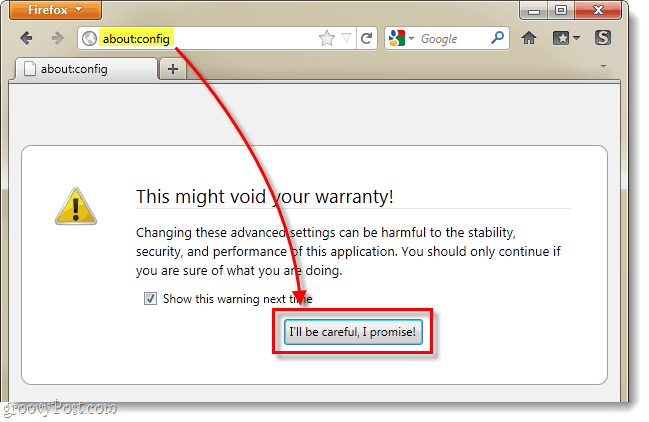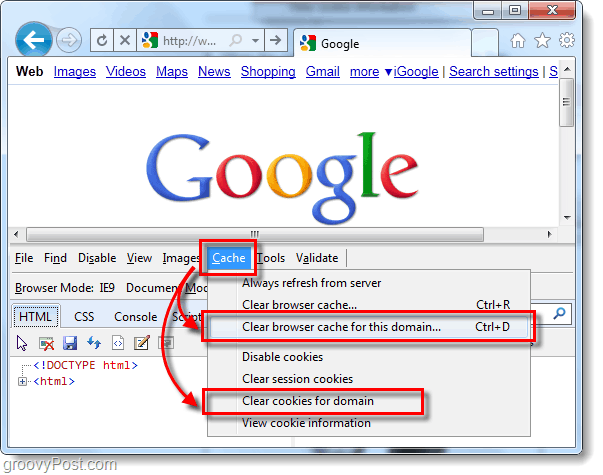Kaip sukurti QR kodus „Google“ skaičiuoklėse
„Google“ Lapai "Google" Herojus / / April 24, 2023

Paskutinį kartą atnaujinta
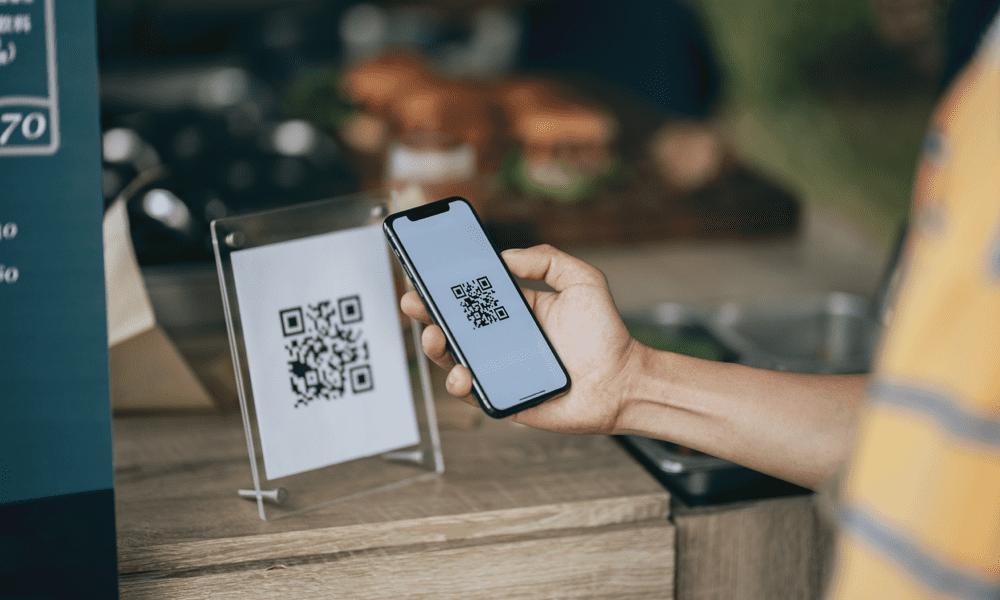
QR kodai yra puikus būdas bendrinti žiniatinklio nuorodą, o juos galite pasidaryti patys. Šiame vadove sužinokite, kaip sukurti QR kodus „Google“ skaičiuoklėse.
Jei negyvenote po akmeniu, susidūrėte su QR kodais. Šie keisti, pikselių kvadratai yra visur ir dėl geros priežasties. Jie leidžia lengvai greitai pasiekti informaciją per išmanųjį telefoną, tiesiog nukreipdami į juos fotoaparatą.
Galimybė susikurti savo QR kodus būtų labai naudinga, bet galbūt manote, kad tai turi būti sunku padaryti. Na, tiesą sakant, QR kodus sukurti nepaprastai paprasta. Jūs netgi galite juos sukurti naudodami tokius įrankius kaip „Google“ skaičiuoklės.
Jei norite pradėti kurti savo QR kodus, toliau sužinokite, kaip sukurti QR kodus „Google“ skaičiuoklėse.
Kas yra QR kodai?
QR kodas reiškia greito atsakymo kodas. Tai brūkšninio kodo tipas, kurį gali nuskaityti mašinos ir kuris išpopuliarėjo dėl to, kad jame gali būti daugiau informacijos nei tradiciniuose vertikalių juostelių brūkšniniuose kodus. Taip yra todėl, kad QR kodai saugo informaciją tiek vertikaliuose, tiek horizontaliuose kvadratų modeliuose.
QR kodai yra plačiai naudojami, tačiau vienas iš populiariausių naudojimo būdų yra greitas būdas susieti su konkrečia svetaine ar tinklalapiu. Tai atliekama nuskaitant QR kodą išmaniuoju telefonu, kuris savo naršyklėje atidarys atitinkamą tinklalapį.
Kaip sukurti QR kodą „Google“ skaičiuoklių dokumentui
Jei norite sukurti QR kodą, kad galėtumėte bendrinti „Google“ skaičiuoklių dokumentą, tai galite padaryti greitai ir lengvai naudodami žiniatinklio naršyklę.
Norėdami sukurti „Google“ skaičiuoklių dokumento QR kodą:
- Prisijunkite prie „Google“ skaičiuoklių naršyklėje, kuri siūlo kurti QR kodą, pvz., „Google Chrome“ arba „Brave“.
- Atidarykite „Google“ skaičiuoklių dokumentą, kurį norite bendrinti.
- Spustelėkite Dalintis piktogramą.
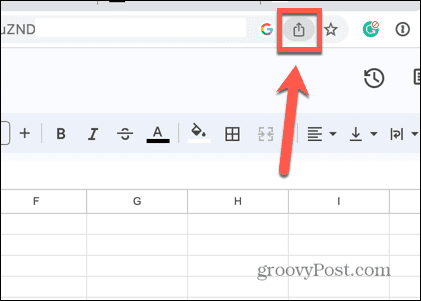
- Pasirinkite Sukurkite QR kodą.
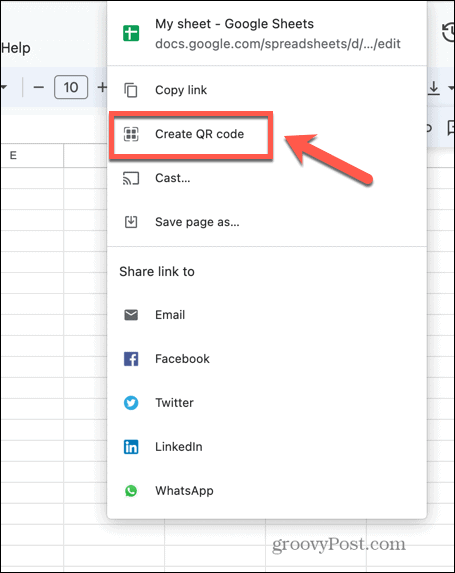
- Bus sugeneruotas QR kodas, kurį galėsite atsisiųsti.
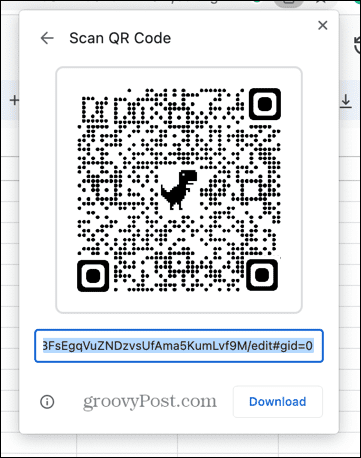
- Nuskaitę QR kodą išmaniuoju telefonu, atsidarys nuoroda į jūsų „Google“ skaičiuoklių dokumentą.
Kaip sukurti QR kodus bet kuriai nuorodai „Google“ skaičiuoklėse
Jei norite sukurti QR kodus bet kuriai žiniatinklio nuorodai, galite tai padaryti naudodami „Google“ skaičiuokles. Taip yra dėl „Google Charts“ API, kuri apima QR kodo generavimo funkcijas.
Galite iškviesti šią API tiesiai iš „Google“ skaičiuoklių formulės ir naudoti ją kurdami bet kurios norimos nuorodos QR kodus.
Norėdami sukurti QR kodus „Google“ skaičiuoklėse:
- Atidarykite „Google“ skaičiuoklių dokumentą.
- Pasirinkite langelį ir įveskite URL, su kuriuo norite susieti QR kodą.
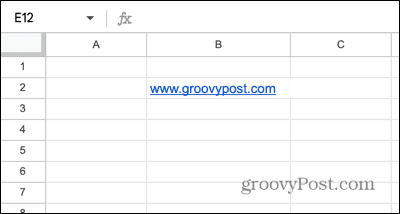
- Pasirinkite kitą langelį ir įveskite:
=IMAGE(" https://chart.googleapis.com/chart? chs=200x200&cht=qr&chl="&ENCODEURL(B2))
- Gali reikėti tai redaguoti, kad atitiktų jūsų poreikius. 200 × 200 yra jūsų QR vaizdo dydis, todėl turėtumėte pakeisti „B2“ į langelio, kuriame yra jūsų URL, vietą.
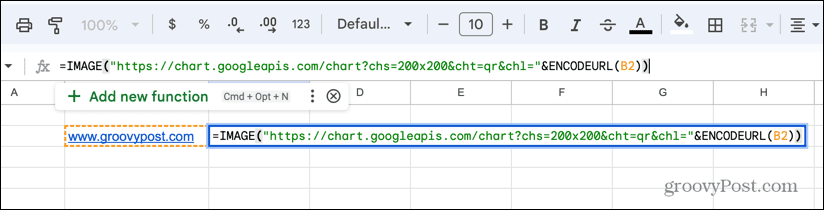
- Paspauskite Įeikite ir sugeneruos jūsų QR kodas.
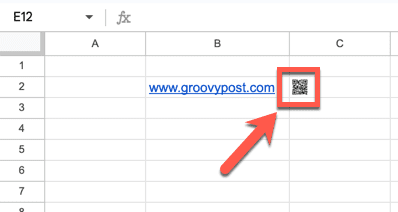
- Jums gali prireikti padidinti savo ląstelių dydį norėdami pamatyti viso dydžio QR kodą. Tai galite padaryti vilkdami eilučių ir stulpelių etikečių kraštus, kad padidintumėte jų dydį.
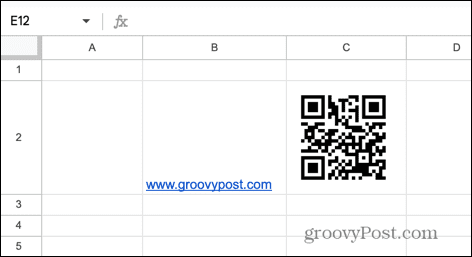
- Išbandykite savo QR kodą žiūrėdami jį naudodami fotoaparato programą savo išmaniajame telefone ir turėtumėte pamatyti nuorodą į savo URL.
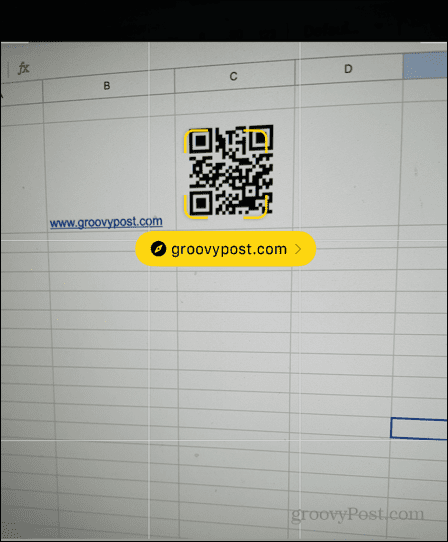
- Bakstelėkite nuorodą ir jūsų užkoduotas URL bus atidarytas jūsų telefone. Galite pakartoti procesą tiek kartų, kiek norite.
- Jei norite sukurti kelis QR kodus, visus URL adresus, kuriems norite sukurti QR kodus, galite įdėti į vieną stulpelį.
- Spustelėkite langelio, kuriame yra pirmasis QR kodas, kampą ir vilkite jį žemyn.
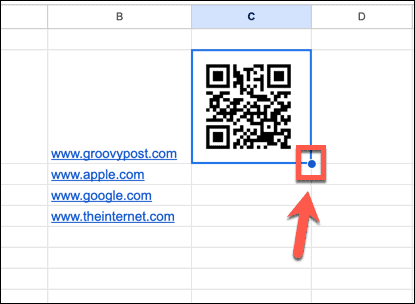
- Dabar turėtumėte turėti QR kodus visoms nuorodoms.
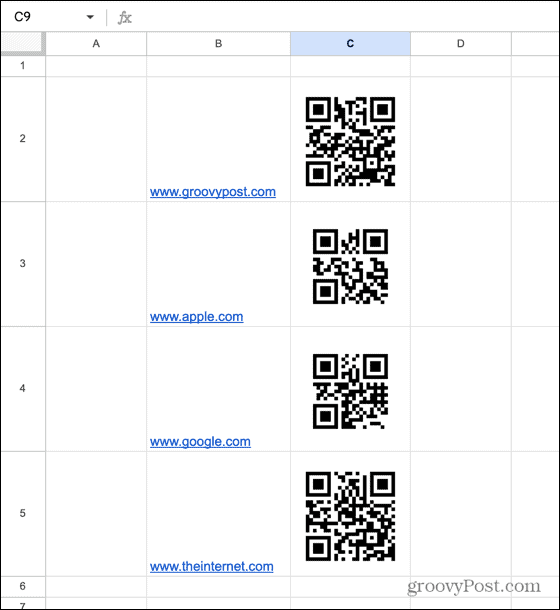
Dalijimasis informacija su Google
Mokymasis kurti QR kodus „Google“ skaičiuoklėse reiškia, kad vos keliais paspaudimais galite sukurti kodus bet kuriai norimai svetainei. Tai stebėtinai naudinga funkcija, kurios nebūtinai tikitės, kad galėsite tai padaryti naudodami nemokamą skaičiuoklės programą.
Taip pat galite išmokti daug kitų naudingų „Google“ skaičiuoklių gudrybių. Galite išmokti, kaip sujungti lapus „Google“ skaičiuoklėse jei jums reikia sujungti savo lapus į vieną. Jei nenorite derinti savo lakštų, galite sužinoti, kaip tai padaryti pateikti užklausą kito lapo „Google“ skaičiuoklėse vietoj to.
Jei tame pačiame langelyje turite vardų sąrašą su vardu ir pavarde, galite sužinoti kaip atskirti vardus „Google“ skaičiuoklėse kad būtų lengviau rūšiuoti duomenis.
Kaip rasti „Windows 11“ produkto kodą
Jei jums reikia perkelti „Windows 11“ produkto kodą arba tiesiog jo reikia švariai įdiegti OS,...